Přidat Otevřít ve Windows Terminal Cascading Context Menu ve Windows 10
Můžeš přidat Otevřete v terminálu Windows kaskádová kontextová nabídka do Průzkumníka souborů Windows 10, která vám umožní otevřít aplikaci s jedním z dostupných profilů jedním kliknutím. Tento doplněk je opravdu pohodlný způsob, jak spustit Windows Terminal.
reklama
Windows Terminal je moderní terminálový software pro uživatele příkazového řádku, který má spoustu funkcí, které nenajdete v klasických nástrojích příkazového řádku a PowerShellu. Dodává se s kartami, GPU akcelerovaným modulem pro vykreslování textu na bázi DirectWrite/DirectX, profily a dalšími.
Díky profilům můžete mít instance příkazového řádku, PowerShellu a Windows Subsystem pro Linux spuštěné na kartách. Další skvělá věc na aplikaci je, že je plně open-source, takže kdokoli může přispět. Je k dispozici na GitHubu.

Když máte nainstalovaný Windows Terminal, přidejte Otevřete v terminálu Windows vstup do nabídky složek po kliknutí pravým tlačítkem v Průzkumníku souborů. Kromě toho můžete přidat nový příkaz nabídky
otevřete Windows Terminal jako správce v aktuální složce.Zatímco vlastní nabídka "Terminál jako správce" umožňuje výběr požadovaného profilu, vestavěný Otevřete Windows Terminal vždy otevřít výchozí profil, aktuálně PowerShell. V tomto příspěvku uvidíme, jak přidat kaskádový záznam Otevřete v terminálu Windows s podpoložkami, které vám umožní přímo vybrat požadovaný profil.
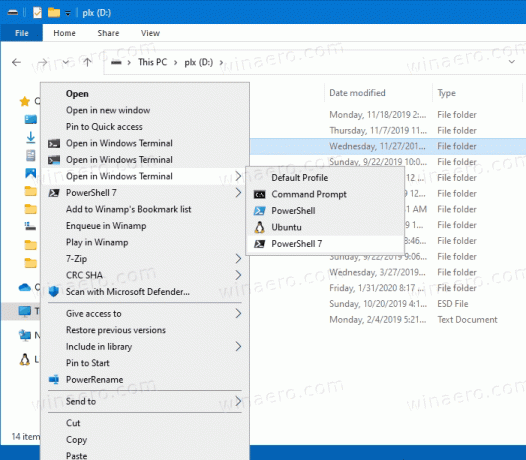
Jak přidat Open in Windows Terminal kaskádovou kontextovou nabídku
- Stáhněte si následující archiv ZIP: Stáhněte si archiv ZIP.
- Extrahujte jeho obsah do libovolné složky. Soubory můžete umístit přímo na plochu.
- Dvakrát klikněte na Přidat Otevřít ve Windows Terminal kaskádové kontextové menu.reg soubor pro sloučení.

- Pokud máte nainstalované Ubuntu na WSL a chcete jej mít v nabídce profilu, dvakrát klikněte Přidejte WSL do kaskádového kontextového menu.reg.
- Konečně, pokud máte PowerShell 7, můžete přidat jeho profil dvojitým kliknutím na Přidejte PS7 do Windows Terminal kaskádové kontextové menu.reg soubor.
- K pozdějšímu odstranění těchto položek z Průzkumníka souborů použijte dodaný soubor Odeberte Windows Terminal kaskádové kontextové menu.reg.
Jak to funguje
Položky kontextové nabídky používají následující příkazy ke spuštění Windows Terminal s požadovaným profilem.
-
wt.exe -d složka\cestake spuštění Windows Terminal s výchozím profilem v aktuální složce z Průzkumníka souborů. -
wt.exe -p "Příkazový řádek" -d složka\cesta- otevřít Windows Terminal pomocí výchozího profilu "Příkazový řádek". -
wt.exe -p "Windows PowerShell" -d složka\cesta- k otevření výchozího profilu prostředí Windows PowerShell v terminálu Windows do aktuálního umístění složky. - a tak dále.
A je to.


